10 cách giúp iPhone chạy nhanh hơn
Chiếc iPhone của bạn thường hoạt động rất nhanh nhẹn trong thời gian đầu, nhưng sau một thời gian sử dụng có thể nó sẽ chậm dần đi. Đừng ngạc nhiên, vì điện thoại nào cũng vậy mà thôi.
Sau một thời gian hoạt động, những tư liệu cá nhân và dữ liệu do ứng dụng tạo ra có thể khiến cho chiếc iPhone của bạn chậm đi. Theo BusinessInsider, dưới đây sẽ là một số kinh nghiệm hữu ích giúp bạn cải thiện tốc độ vận hành của máy:
1. Loại bỏ những bức ảnh cũ

Việc loại bỏ những tập tin không cần thiết là một cách tuyệt vời để tăng tốc độ cho điện thoại. Nếu bạn đang giữ quá nhiều những bức ảnh trong iPhone, hãy thử đồng bộ chúng với iPhoto trên máy tính hoặc sao lưu lên iCloud để tải lại khi cần. Tiếp theo, xóa chúng khỏi máy của bạn.
2. Xóa những ứng dụng chiếm nhiều bộ nhớ
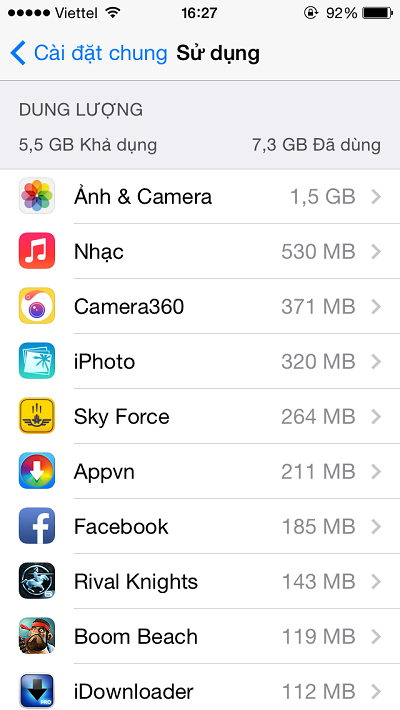
Bộ nhớ cồng kềnh sẽ khiến iPhone vận hành chậm chạp hơn. Để kiểm tra dung lượng mỗi ứng dụng đã chiếm trong bộ nhớ. Hãy chọn Cài đặt> Cài đặt chung> Sử dụng. Công việc tiếp theo là hãy loại bỏ những ứng dụng không cần thiết.
3. Dọn dẹp những tin nhắn văn bản cũ

Có một nguyên tắc cơ bản giúp smartphone được vận hành trơn tru hơn mà nhiều người dùng có thể không biết. Đó là, hãy xóa bớt những tin nhắn văn bản cũ trong máy, bởi chính dung lượng lưu trữ chúng đang làm gánh nặng cho khả năng hoạt động của phần mềm.
4. Làm sạch cache cho Safari
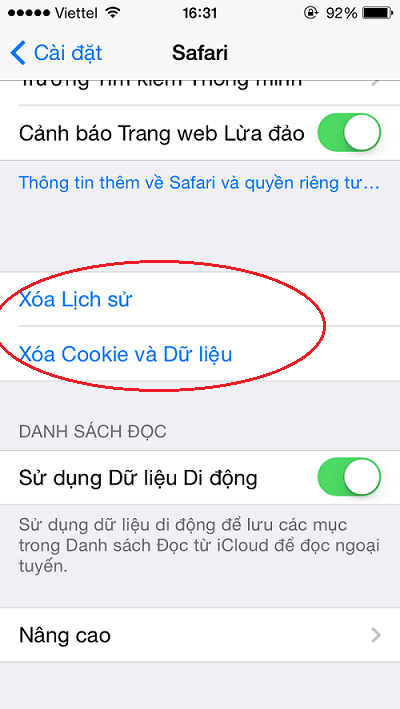
Xóa bớt những cache và dữ liệu trong trình duyệt web như Safari sẽ giúp iPhone hoạt động tốt hơn. Bạn thực hiện điều này bằng cách chọn Cài đặt> Safari> Xóa lịch sử. Bước kế tiếp, chọn Xóa Cookie và Dữ liệu.
5. Vô hiệu hóa tính năng "Tự động cập nhật ứng dụng"
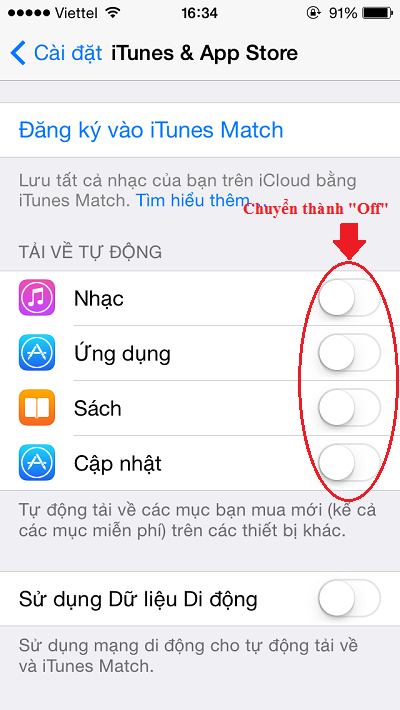
Thêm một lý do khác khiến điện thoại hoạt động chậm chạp là bởi nó đang phải cố gắng cập nhật ứng dụng ở chế độ nền. Thay vì tự động cập nhật ứng dụng, hãy chọn Cài đặt> iTunes & App Store. Để ý phần "Tải về tự động", chuyển hết các thanh trượt về "Off".
6. Tắt những ứng dụng chạy nền
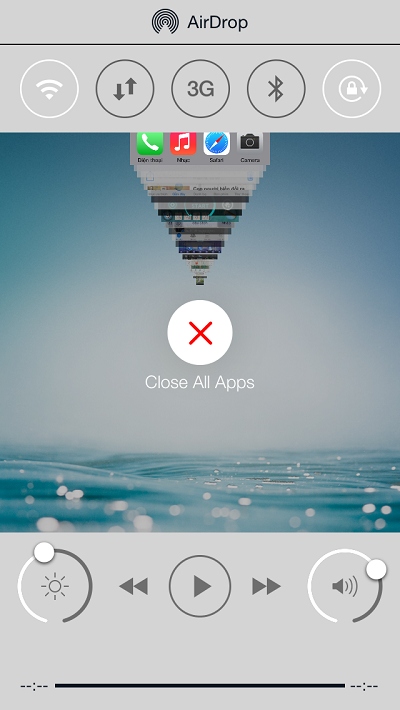
Phương pháp này có thể giúp máy của bạn vận hành trơn tru hơn. Nó đặc biệt có hiệu quả khi loại bỏ những ứng dụng chiếm nhiều dung lượng RAM khi hoạt động như các game hành động, nhập vai. Francis Sideco, Giám đốc cấp cao phụ trách mảng người tiêu dùng và thiết bị điện tử, thông tin truyền thông tại HIS, đã giải thích lý do cho phương pháp này: "Mọi ứng dụng khi hoạt động đều sẽ tiêu tốn dung lượng RAM trên máy của bạn. Do vậy, cũng giống như trên máy tính, một khi sử dụng hết bộ nhớ RAM, thiết bị sẽ hoạt động vô cùng chậm chạp".
7. Vô hiệu hóa tính năng "Yêu cầu kết nối mạng"
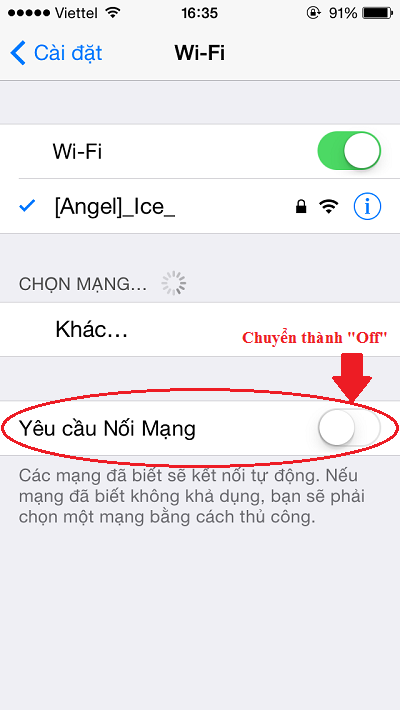
iPhone thường xuyên hỏi bạn có muốn kết nối tới những mạng Wi-fi gần đó hay không. Chức năng vận hành tự động, chả hạn như tự động tìm mạng Wi-fi xung quanh hay cập nhật các ứng dụng là một tính năng khá tiện dụng. Tuy nhiên, theo Sideco, khi những tính năng này vận hành, nó có thể khiến máy của bạn hoạt động chậm chạp hơn. Do đó, để tắt chức năng tự động yêu cầu kết nối của iPhone, hãy chọn Cài đặt> Wi-fi> Yêu cầu kết nối mạng. Chuyển thanh trượt về "off" để tắt tính năng này.
8. Khởi động lại iPhone

Thực tế, iPhone hoạt động giống như là một máy vi tính thu nhỏ. Do đó, nó cũng cần được đối xử tương xứng. Vậy nên nên, thi thoảng hãy khởi động lại iPhone. Tương tự như việc tắt các ứng dụng ở chế độ nền, thao tác này giúp điện thoại giải phóng được bớt dung lượng bộ nhớ mà chúng phải dành cho những phần mềm đang chạy nền. Nhờ đó, máy có thể hoạt động nhanh hơn.
9. Kiểm tra "Cập nhật phần mềm" và nâng cấp khi cần thiết
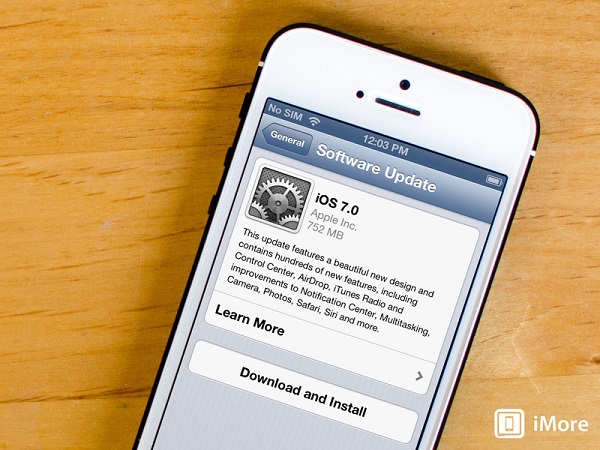
Các phiên bản phần mềm mới thường bao gồm những bản vá lỗi cho iPhone. Nhờ đó, những vấn đề khiến máy vận hành chậm chạp có thể sẽ được sửa chữa và thay thế. Tuy nhiên, khả năng này còn tùy thuộc vào thế hệ điện thoại mà bạn đang sử dụng. Ví dụ, Hệ điều hành iOS 7 chạy chậm hơn nhiều trên các thế hệ iPhone đời cũ (iPhone 4 hay 4S) bởi phần cứng trên chúng không tương thích hoàn toàn được với những phần mềm có trong phiên bản mới.
10. Giữ lại những bản sao lưu hoạt động tốt

Hãy sao lưu lại những phiên bản phần mềm giúp máy hoạt động mượt mà. Trong thực tế, nhiều khi máy bạn trở nên chậm chạp dần chỉ bởi một vài lý do nào đấy gần đây như việc bạn cài thêm một ứng dụng nào đó, hay ấn nhầm bật/tắt chức năng nào đấy trong vô thức. Khi đó, bạn có thể sử dụng lại những bản phần mềm đã sao lưu và khôi phục lại nó cho máy. Để thực hiện điều này, hãy kết nối iPhone với máy tính. Tiếp theo, mở iTunes, chọn mục "Backups" và nhấn vào "Restore Backup".
Theo: Vnreview
Nhận tin tức mới nhất
Danh mục
Sản phẩm mới
XEM TẤT CẢ
So sánh iPhone 14 Pro và 14 Plus: Lựa chọn nào phù hợp với bạn?

Chiêm ngưỡng trọn bộ 09 màu iPhone 14 ấn tượng

Samsung chính thức ra mắt thế hệ đồng hồ thông minh mới - Galaxy Watch 5 series

Bản beta mới nhất của Xcode 14 chứng thực màn hình luôn hiển thị trên iPhone 14 Pro
Thủ thuật - Ứng dụng
XEM TẤT CẢ
KHÁM PHÁ 6 MẸO CỰC HAY TRÊN GALAXY S23 SERIES

5 Bước chụp ảnh nghệ thuật bằng smartphone cực đỉnh

Cách chụp ảnh chân dung bằng điện thoại lung linh như máy ảnh

Tìm hiểu và hướng dẫn chơi Triệu Vân Liên Quân Mobile

Tìm hiểu từ A-Z về vị tướng Veera trong Liên Quân Mobile
Nhận tin tức mới nhất




